כיצד לשנות את גודל גופן ה-Ribbon ב-Outlook ב-Windows 7/8/10?
قد يكون من السهل على مستخدمي Outlook تغيير حجم الخط في جزء التنقل، أو تغيير حجم الخط عند إنشاء الرسائل / الرد عليها / إعادة توجيهها، أو تغيير حجم الخط في الملاحظات وما إلى ذلك. ومع ذلك، هل فكرت يومًا في تغيير حجم الخط في الشريط (Ribbon)، وكيف؟ في الواقع، يجب عليك تكوين الإعدادات في لوحة التحكم الخاصة بنظام Windows إذا كنت تريد تكبير أو تصغير الخط في شريط Ribbon الخاص بـ Outlook. في هذه المقالة، سأصف طريقة تغيير حجم خط Ribbon في Outlook خطوة بخطوة.
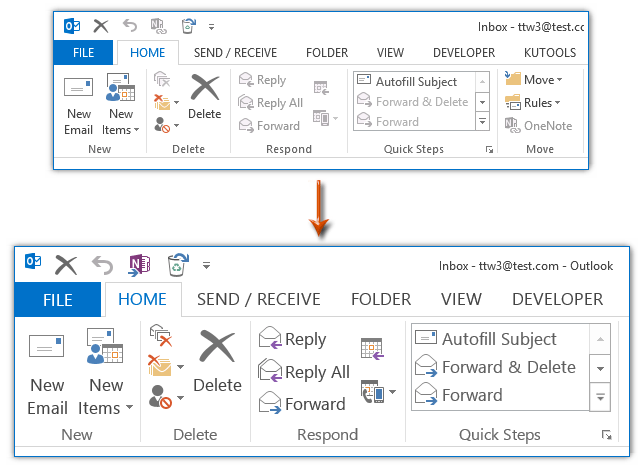
تغيير حجم خط Ribbon في Outlook لنظام التشغيل Windows 7
تغيير حجم خط Ribbon في Outlook لنظام التشغيل Windows 8
تغيير حجم خط Ribbon في Outlook لنظام التشغيل Windows 10
تغيير حجم خط Ribbon في Outlook لنظام التشغيل Windows 7
إذا كنت تعمل حاليًا على نظام Windows 7، يمكنك تغيير حجم خط Ribbon في Outlook باتباع الخطوات التالية:
الخطوة 1: انتقل إلى سطح المكتب، انقر بزر الماوس الأيمن على مكان فارغ وحدد الخيار شخصي من قائمة النقر بزر الماوس الأيمن.

الخطوة 2: في نافذة لوحة التحكم المنبثقة (التخصيص)، انقر على زر ألوان Windows الموجود في الأسفل.
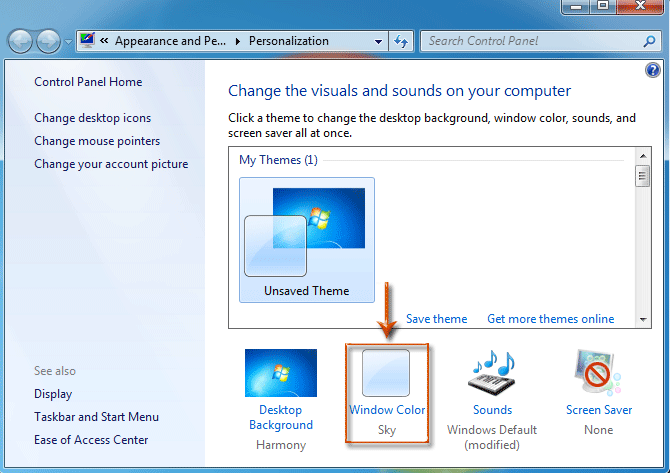
الخطوة 3: في نافذة لوحة التحكم الجديدة، انقر على نص إعدادات المظهر المتقدمة. انظر لقطة الشاشة:

الخطوة 4: الآن أصبحت في مربع الحوار ألوان النوافذ والمظهر،
(1) انقر على مربع العناصر، واختر القائمة من القائمة المنسدلة؛
(2) انقر على مربع الخط، وحدد نوعًا معينًا من الخطوط من القائمة المنسدلة؛
(3) انقر على مربع الحجم بجانب مربع الخط، وحدد حجم الخط من القائمة المنسدلة.
(4) انقر على زر موافق لتطبيق التغييرات.

الخطوة 5: أغلق لوحة التحكم.
تغيير حجم خط Ribbon في Outlook لنظام التشغيل Windows 8
في نظام التشغيل Windows 8، لتغيير حجم خط Ribbon في Microsoft Outlook، يرجى القيام بما يلي:
الخطوة 1: انتقل إلى سطح المكتب، انقر بزر الماوس الأيمن على مكان فارغ وحدد الخيار شخصي من قائمة النقر بزر الماوس الأيمن.

الخطوة 2: في نافذة لوحة التحكم المنبثقة (التخصيص)، يرجى النقر على عرض في الجهة اليسرى. انظر لقطة الشاشة:

الخطوة 3: الآن تم فتح نافذة لوحة التحكم (عرض). انتقل إلى قسم تغيير حجم النص فقط، انقر على المربع الأول واختر القوائم من القائمة المنسدلة، ثم انقر على المربع الثاني وحدد حجم الخط من القائمة المنسدلة.

الخطوة 4: انقر على زر تطبيق، وأغلق لوحة التحكم.
الآن يتم تغيير جميع الخطوط الموجودة في Ribbon الخاص بـ Microsoft Outlook دفعة واحدة.
تغيير حجم خط Ribbon في Outlook لنظام التشغيل Windows 10
إذا كنت تعمل على نظام التشغيل Windows 10، فقط قم بما يلي:
على سطح المكتب، انقر بزر الماوس الأيمن لعرض قائمة السياق، انقر إعدادات العرض.
ثم في إعدادات النافذة، اسحب الزر في تغيير حجم النص والتطبيقات والعناصر الأخرى: القسم لتغيير حجم خط الشريط. انقر على تطبيق لجعله فعالاً.
שמור או ייצא מספר הודעות דוא"ל לקבצי פורמט אחרים (PDF/HTML/WORD/EXCEL) ב-Outlook |
| לפעמים, ייתכן ותרצו לשמור או לייצא את הודעות הדוא"ל לתיקייה כקבצי פורמט אחר, כגון קבצי PDF, Word או Excel ב-Outlook. ב-Outlook, לא ניתן להשתמש בפונקציות 'שמירה בשם' או 'ייצוא' כדי לבצע את המשימה הזו. עם זאת, כלי 'שמירה כקובץ' של Kutools עבור Outlook יכול לייצא מספר הודעות דוא"ל לתיקייה כקבצים עם מספר פורמטים בו-זמנית. לחצו כאן ל30 ימי ניסיון חינם! |
 |
| Kutools עבור Outlook: כולל עשרות תוספים שימושיים עבור Outlook, נסיון مجاني ללא הגבלה ל30 ימים. |
مقالات ذات صلة
كيفية تغيير الخطوط في الملاحظات في Outlook؟
كيفية تكوين حجم الخط ولونه للرد في Outlook؟
Outlook: تغيير حجم الخط ولونه لرسائل البريد الإلكتروني الواردة
Outlook: تغيير الخط (النمط، الحجم، واللون) لرأس مجموعة غير المقروءة
كيفية تغيير إعدادات الخط الافتراضية والثيم في Outlook؟
כלי הפרודוקטיביות הטובים ביותר ל-Office
חדשות חמות: Kutools עבור Outlook משיק גרסה חינמית!
התנסו בגרסה החינמית החדשה של Kutools עבור Outlook עם יותר מ-70 תכונות מדהימות, לשימושכם לתמיד! לחצו להורדה עכשיו!
🤖 Kutools AI : עושה שימוש בטכנולוגיית AI מתקדמת לניהול דואר אלקטרוני בקלות, כולל השבה, סיכום, אופטימיזציה, הרחבה, תרגום וכתיבת הודעות.
📧 אוטומציה של כתובת דואר אלקטרוני: תגובה אוטומטית (זמין עבור POP ו-IMAP) / תזמון שליחת כתובת דואר אלקטרוני / העתקה אוטומטית/עותק מוסתר לפי כלל בעת שליחת משלח אימייל / העברה אוטומטית (כלל מתקדם) / הוספת ברכה אוטומטית / פיצול אוטומטי של דואר אלקטרוני עם מספר נמענים להודעות נפרדות...
📨 ניהול כתובת דואר אלקטרוני: שלח מייל מחדש / חסום דואר אלקטרוני מזויף לפי נושא ואחרים / מחיקת דואר כפול / חיפוש מתקדם / ארגון תיקיות...
📁 קבצים מצורפים Pro: שמירה אצווה / פרידה אצווה / דחיסה אצווה / שמירה אוטומטית / נתק אוטומטית / דחיסה אוטומטית...
🌟 קסם הממשק: 😊עוד אימוגי יפים ומגניבים / קבלת תזכורת כאשר מגיע דואר אלקטרוני חשוב / מזעור Outlook במקום סגירה...
👍 פעולות בלחיצה אחת: השב לכולם עם קבצים מצורפים / דואר אלקטרוני נגד פישינג / 🕘הצגת אזור הזמן של השולח...
👩🏼🤝👩🏻 אנשי קשר ויומן: הוספת אנשי קשר מאצווה מתוך כתובת דואר אלקטרוני נבחרת / פיצול קבוצת אנשי קשר לקבוצות נפרדות / הסר תזכורת יומולדת...
פתחו מיד את Kutools עבור Outlook בלחיצה אחת. אל תחכו – הורידו עכשיו והגבירו את היעילות שלכם!

